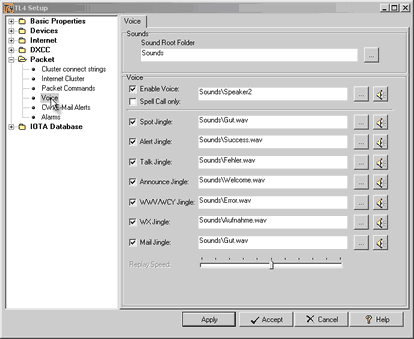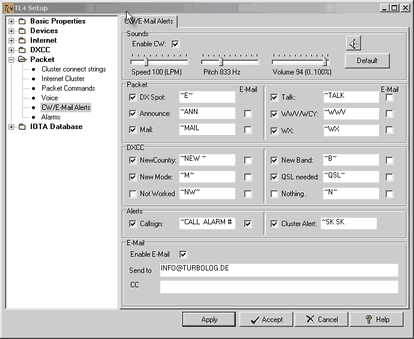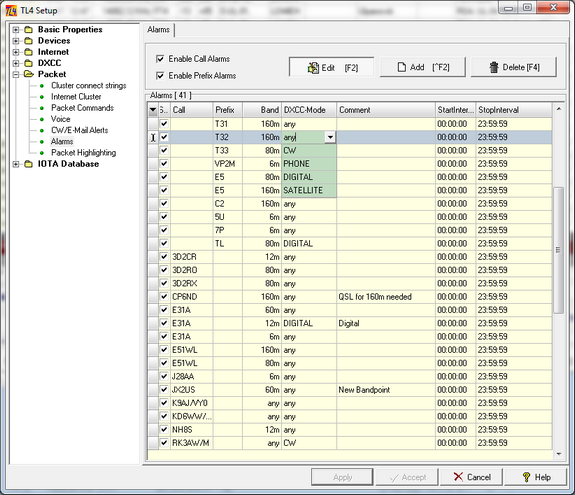Sprachausgabe:
Alle Sprachausgaben werden im Hauptmenü > Configuration > Log Setup > Packet eingestellt:
Wenn Sie die Sprachausgabe aktivieren wollen, müssen Sie zunächst das Häkchen bei Enable Voice setzen. Für die links auf der Registerkarte aufgeführten Kategorien von Spots können Sie Alarme setzen oder abwählen. Klicken Sie das Lautsprecher Symbol, um sich den Sprecher/Sound anzuhören. Der mit drei Punkten daneben gekennzeichnete Knopf erlaubt Ihnen, andere Sounds auszuwählen ... oder eigene zu erzeugen und anzuwenden.
Bestätigen Sie Ihre Eingaben durch Klicken des Knopfes Accept und Apply. Dann werden Ihre Eingaben gespeichert und gleich zur Anwendung gebracht. Schließen Sie danach das Fenster oder klicken Sie Cancel.
Wenn Sie auf Cancel klicken, bevor Sie gespeichert haben, wird der laufende Vorgang abgebrochen und an den Einstellungen werden keine Veränderung vorgenommen. Bei Problemen klicken Sie den Help Knopf.
Über die Schaltfläche Voice können Sie die Ausgabe nun An-/Ausschalten.
CW/Email Alarme:
Alle CW und Email Alarme werden im Hauptmenü > Configuration > Log Setup > Packet eingestellt:
CW und E-Mail Alarme können unabhängig voneinander aktiviert werden. Setzen Sie Häkchen in die Felder Enable CW und/oder Enable E-Mail. Es können entsprechend der dargestellten Beispiele zu den jeweiligen Kategorien von Packet Spots CW-Meldungen definiert und gewählt/abgewählt werden. Die Tilde erzeugt eine zeitliche Verzögerung von 50ms. CW Geschwindigkeit, Tonhöhe und Lautstärke können eingestellt werden. Klicken Sie das Lautsprecher Symbol, um die Ausgabe zu testen.
Haken Sie die entsprechenden Kästchen für eine E-Mail Ausgabe an. Es wird eine automatische Textmeldung generiert und an die unten eingegebene E-Mail Adresse geschickt.
Bestätigen Sie Ihre Eingaben durch Klicken des Knopfes Accept und Apply. Dann werden Ihre Eingaben gespeichert und gleich zur Anwendung gebracht. Schließen Sie danach das Fenster oder klicken Sie Cancel.
Wenn Sie auf Cancel klicken, bevor Sie gespeichert haben, wird der laufende Vorgang abgebrochen und an den Einstellungen werden keine Veränderung vorgenommen. Bei Problemen klicken Sie den Help Knopf.
Über die Schaltfläche CW können Sie die Ausgabe nun An-/Ausschalten.
Call/Prefix Alarme:
Diese Alarme werden im Hauptmenü > Configuration > Log Setup > Packet eingestellt und/oder über das Tastenkürzel Strg+Alt+C erreicht:
Auch hier setzen Sie zunächst die Häkchen bei Enable Call Alarms bzw. bei Enable Prefix Alarms, um die Einrichtung zu aktivieren. Hinter der Tabelle verbirgt sich eine Datenbank. Deren Spalten werden mit den üblichen Editierfunktionen befüllt ( Add(Neue Zeile), Edit(Editieren), Delete(Löschen)). Sie können die Alarme nach Bändern spezifizieren, oder "any(beliebig)" aus einer drop-down-Liste mit den Bändern auswählen. Außerdem können
Sie den gesuchten DXCC-Mode auswählen. In den Kästchen am linken Rand können die Alarme jederzeit individuell aktiviert oder abgeschaltet werden.In den beiden Spalen am rechten Fensterrand können die Alarme zusätzlich noch auf bestimmte Zeitintervalle des Tages eingeschränkt werden (Zeiten in UTC).
Bestätigen Sie Ihre Eingaben durch Klicken des Knopfes Accept und Apply. Dann werden Ihre Eingaben gespeichert und gleich zur Anwendung gebracht. Schließen Sie danach das Fenster oder klicken Sie Cancel.
Wenn Sie auf Cancel klicken, bevor Sie gespeichert haben, wird der laufende Vorgang abgebrochen und an den Einstellungen werden keine Veränderung vorgenommen. Bei Problemen klicken Sie den Help Knopf.
Über die Schaltfläche Packet Alarms können Sie die Ausgabe nun auf der Bediener Oberfläche An-/Ausschalten.
Ein ausgelöster Packetalarm wird im Fenster Alarms & Messages auf dem Packet Bildschirm und auf einem roten Feld auf der Statuszeile am unteren Bildschirmrand ausgegeben:
Abb.62: Anzeige eines Call/Prefix Alarms auf der Statuszeile
Kommentarfeld filtern und markieren:
Mit dieser Einrichtung können Sie das Kommentar-Feld eines Packet-Spots nach den von Ihnen spezifizierten Schlüsselwörten durchsuchen lassen und bei einem Treffer das Feld mit einer Alarmfarbe markieren. Diese Einrichtung ist von Anfang an auf aktiv gestellt. Die Schlüsselwörter sind die Bezeichner für IOTA Inselgruppen. Natürlich können Sie die Suchbegriffe nach Ihren Wünschen editieren Die Einstellungen werden auf nachfolgendem Tab vorgenommen:
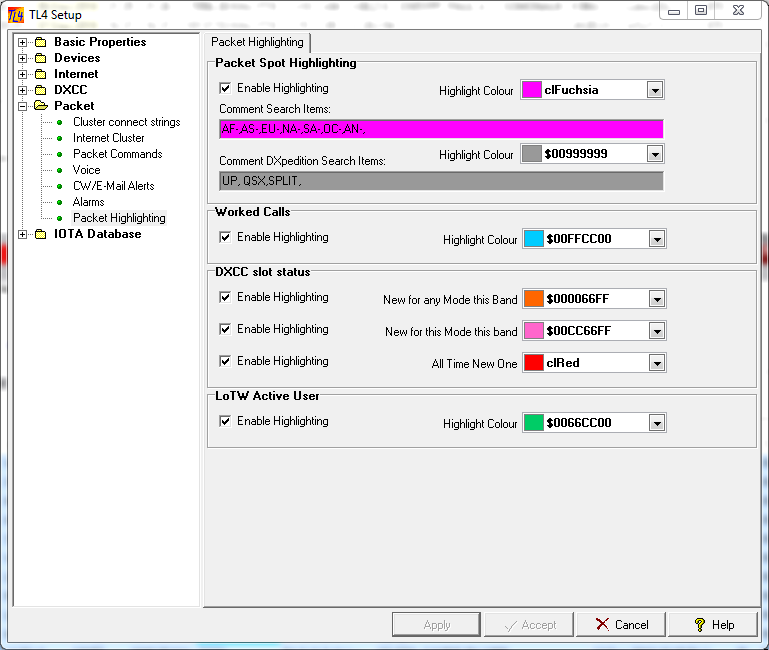
Abb.63: Einstellungen für das Filtern und Markieren von wichtigen Packetspots
Weiterhin können wichtige Packetspot durch Markierung des DXCC Indikator Feldes hervorgehoben werden, z.B. für:
•Calls, die im Log schon gearbeitet wurden,
•Calls, die allzeit neue Länder signalisieren (ATNO = All Time New One ),
•Calls, die einen neuen Bandpunkt ergeben würden,
•Calls, die einen neuen Mode auf dem gemeldeten Band (= Slot) ergeben würden.
Die Bedeutung der Buchstaben und Symbole in den 4 Zweiergruppen des DXCC Indikator Feldes sind:
Erste Zweiergruppe: DXCC-Land,
Zweite Zweiergruppe: DXCC-Band,
Dritte Zweiergruppe: DXCC-Mode,
Vierte Zweiergruppe: DXCC Slot Status
Der erste Buchstabe in den Zweier-Buchstabengruppen 1, 2 und 3 steht für den DXCC Status Worked bezüglich der vom User definierten Analyse-Periode.
W = Gearbeitet vor Beginn der Analyse Periode.
P = Gearbeitet seit Beginn der Analyse Periode.
B = Gearbeitet in beiden Zeitabschnitten.
- = Fehlendes Land, Neu, All Time New One (ATNO).
Der zweite Buchstabe in den Zweier-Buchstabengruppen 1, 2 und 3 steht für den QSL Status und bedeutet:
Q = QSL erhalten.
A = QSL wurde von ARRL Akzeptiert.
- = QSL fehlt.
Der DXCC Slot Status in der vierten Zweiergruppe kann die folgenden Buchstaben und Bedeutungen enthalten:
- - = Der Mode wurde noch nicht auf dem betreffenden Band gearbeitet.
++ = Der Mode ist auf dem betreffenden Band schon gearbeitet und bestätigt worden.
?? = Der Mode wurde nicht identifiziert, es könnte sich auch um einen Non-DXCC-Mode handeln.
PH = DXCC-Mode Phone wurde aus dem Spot ermittelt und ist bisher noch nicht bestätigt ( analog: CW, DIgital, SAtellite)
Die Anzeigen erfolgen auf allen Packet-Bildschirmen, die das Kommentarfeld und das DXCC Indikator Feld enthalten. Wenn die Felder nicht zur Anzeige audgewählt wurden, ist die Einrichtung natürlich obsolet.
16.02.2022